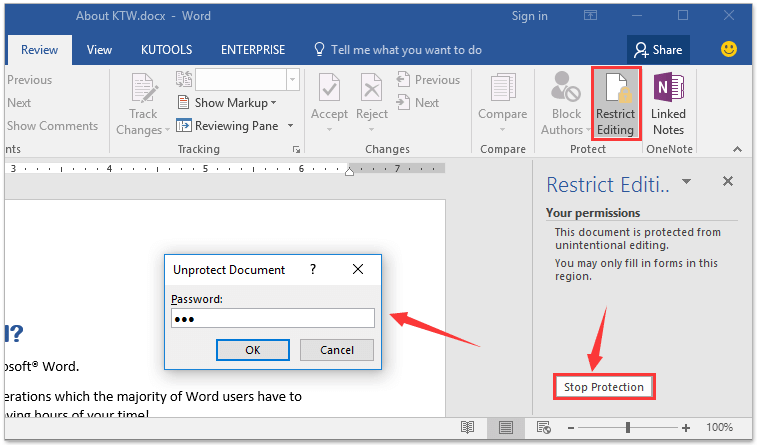Пошаговая инструкция по удалению режима только для чтения в Word
Здесь вы найдете полезные советы и инструкции по удалению режима Только для чтения из документов Microsoft Word, чтобы иметь возможность редактировать их без ограничений.

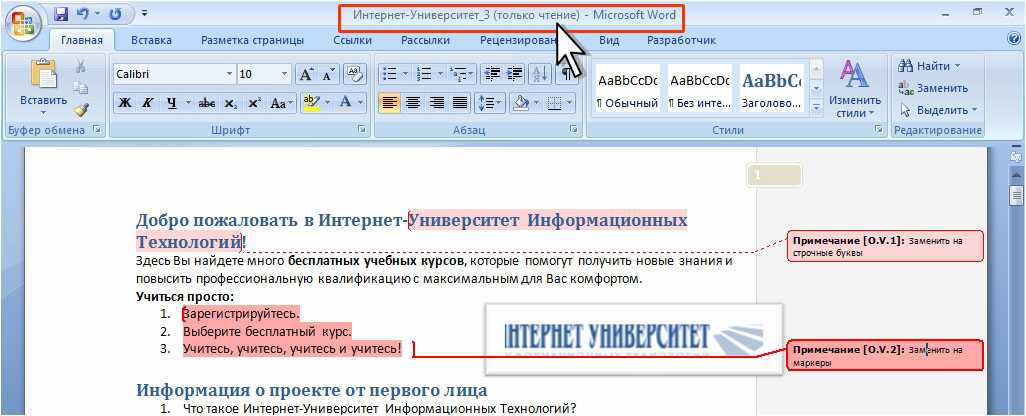
Откройте документ Word, который защищен от редактирования.
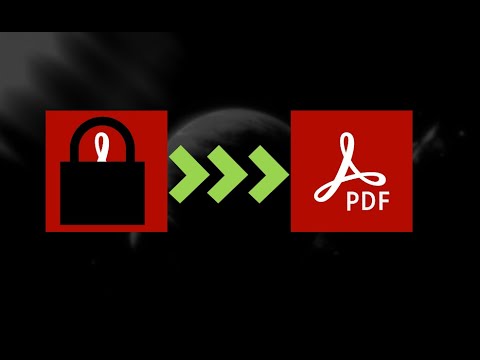
Как разблокировать PDF файл у которого есть пароль. Без программ, без потери качетсва. Бесплатно!
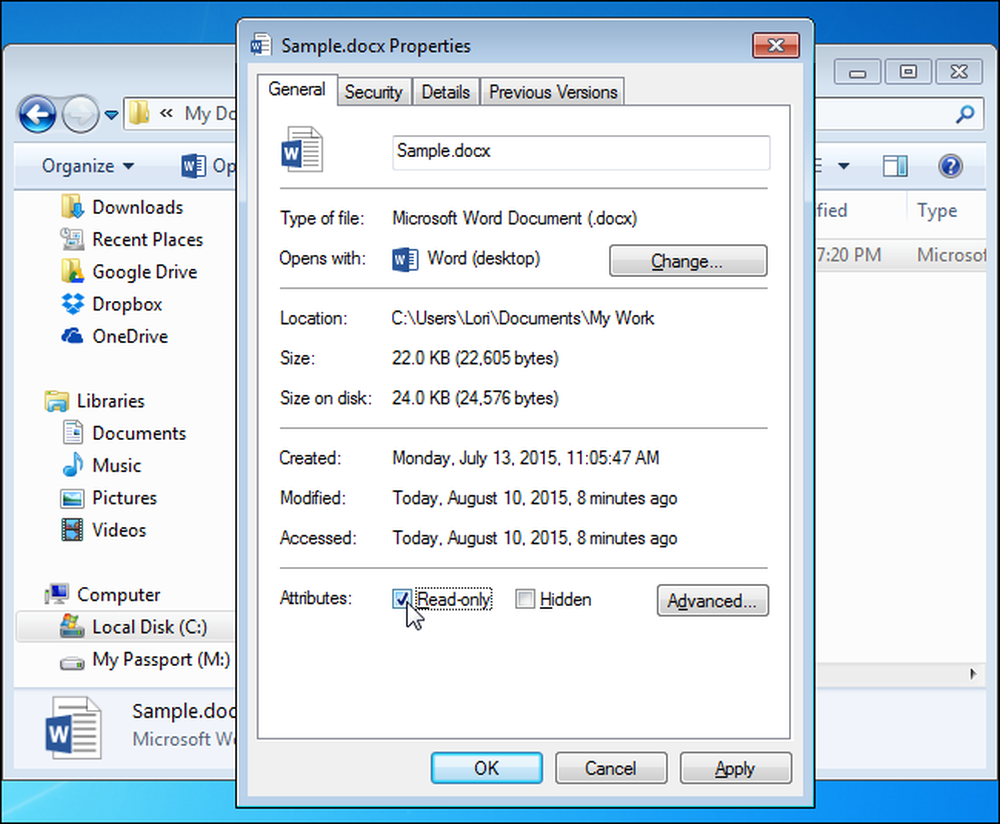
Перейдите во вкладку Файл и выберите Сведения.

Как снять атрибут \
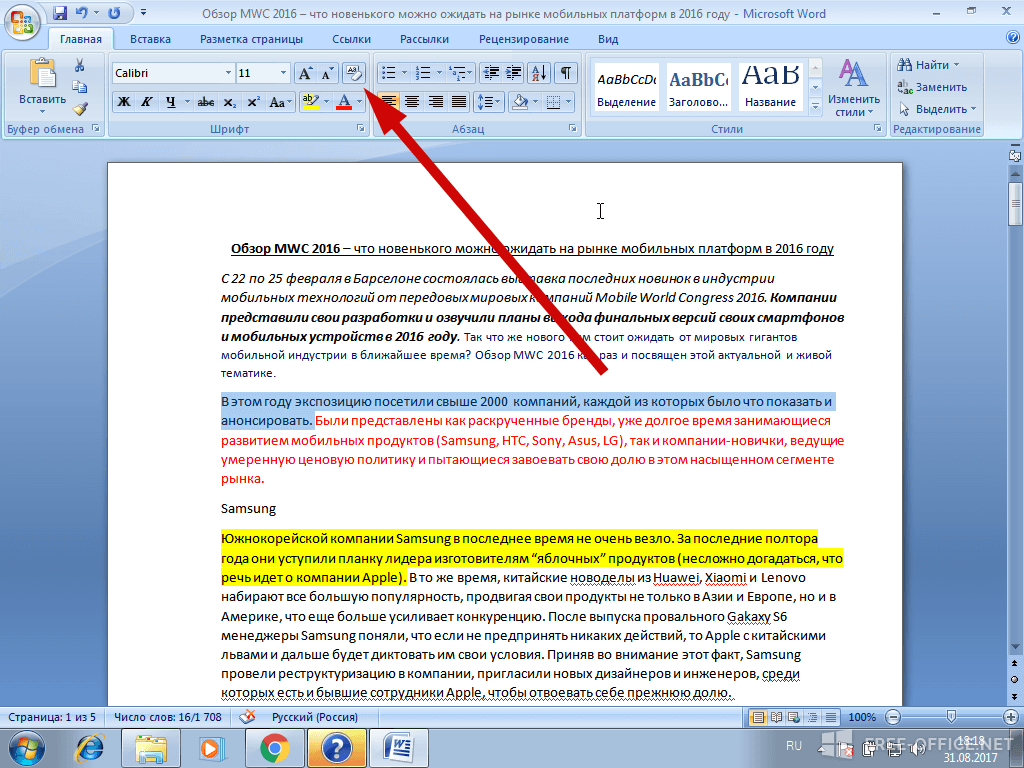
Найдите раздел Защита документа и выберите Ограничить редактирование.
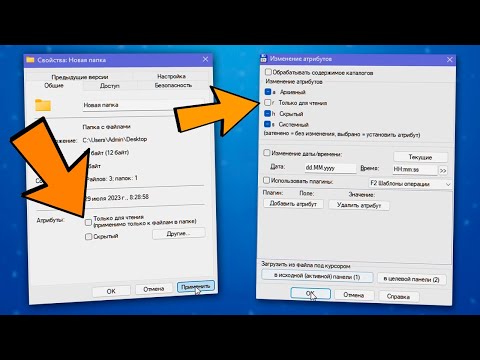
Как снять Только для чтения с папки на Windows 11
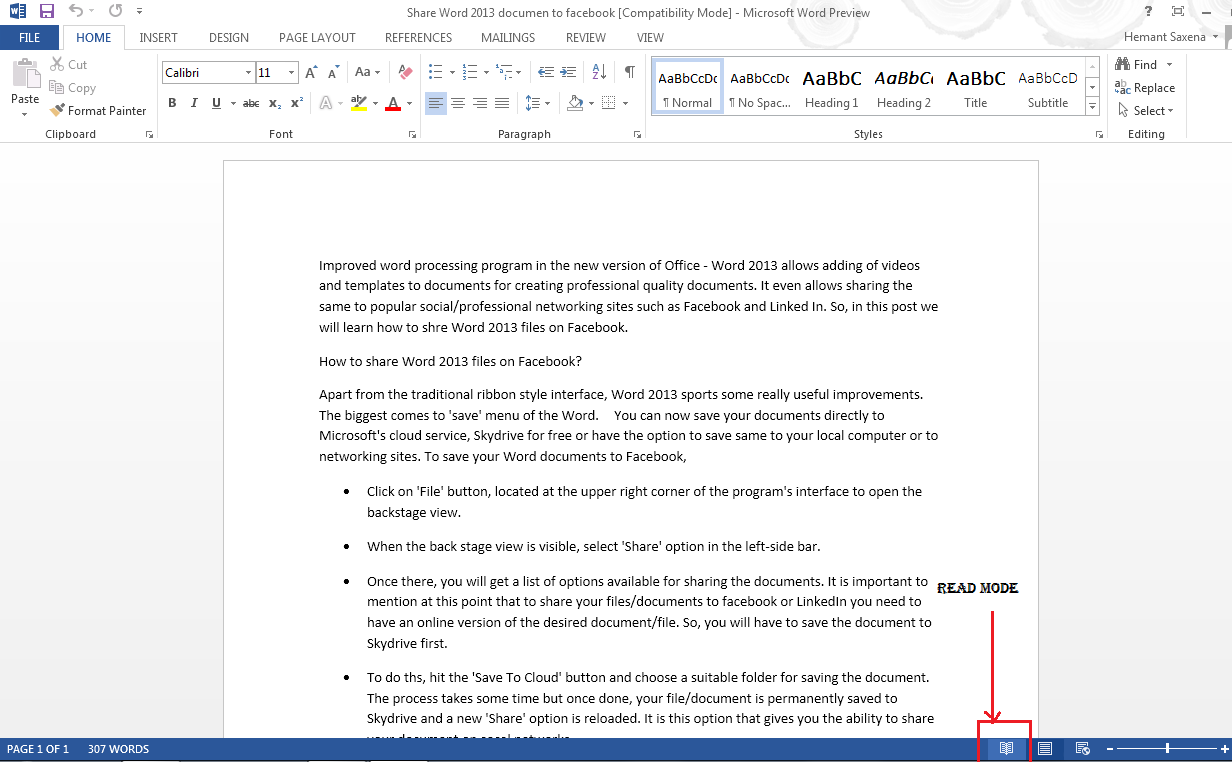
Нажмите на кнопку Отключить защиту.

Word Как вернуть и закрепить панель инструментов?
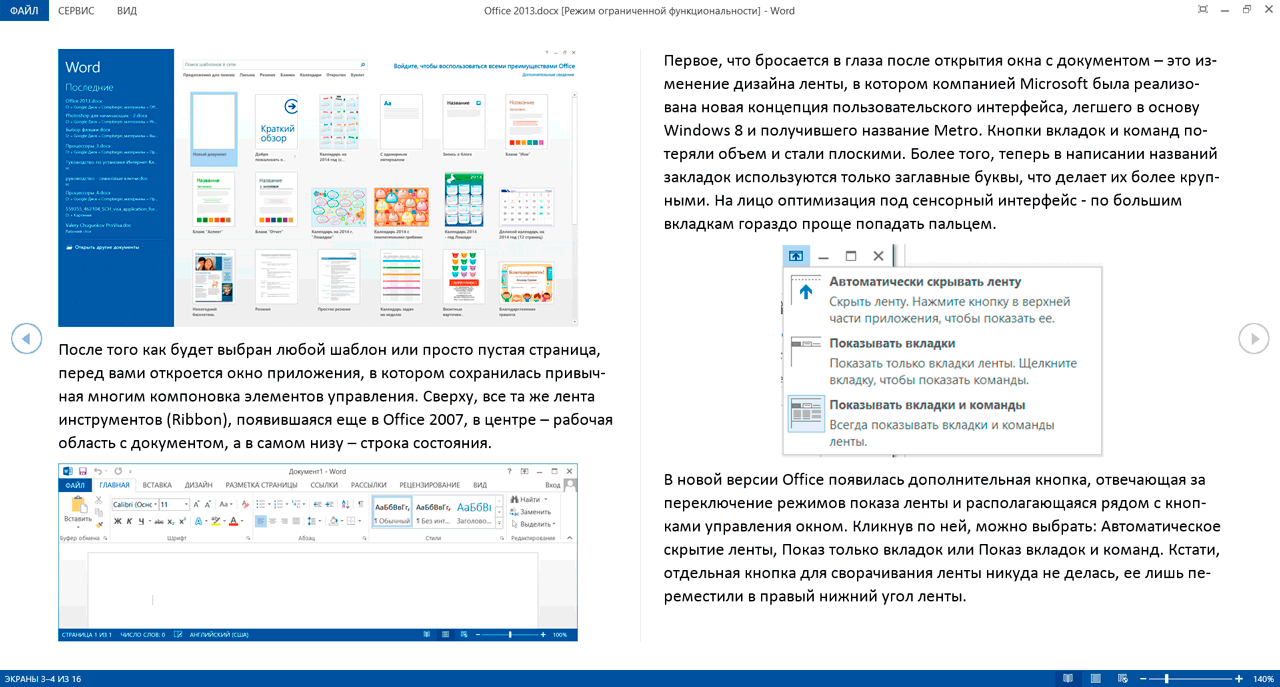
Если потребуется, введите пароль для снятия защиты.

Режим чтения в Word
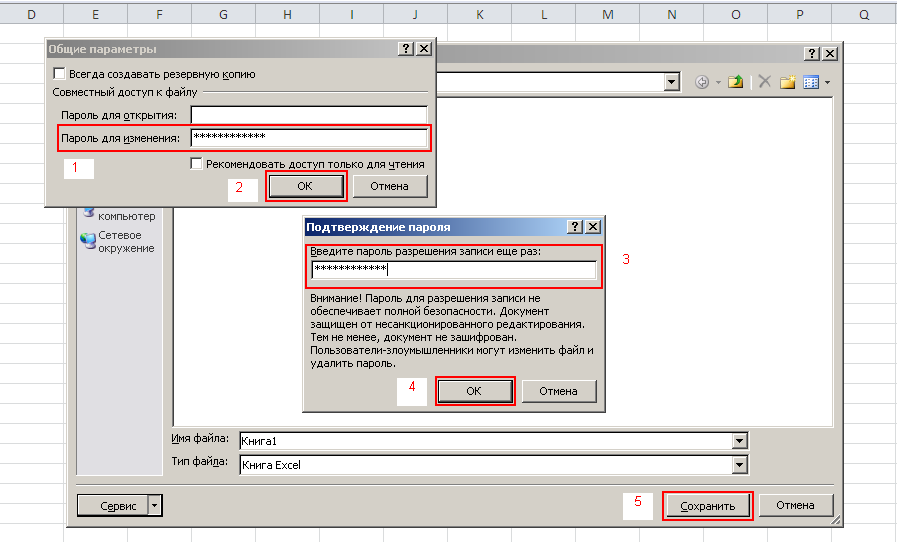

Сохраните изменения, чтобы документ был доступен для редактирования в будущем.
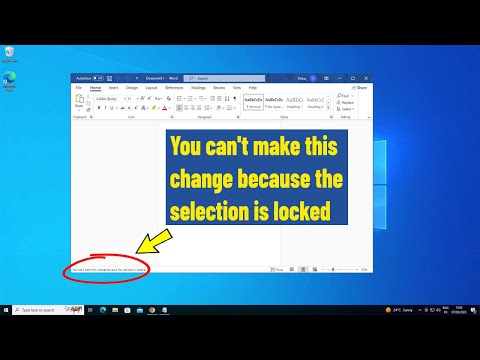
Как исправить это изменение запрещено, так как выделение заблокировано в Microsoft Word ✅

Если вы не знаете пароль, попробуйте скопировать содержимое в новый документ.
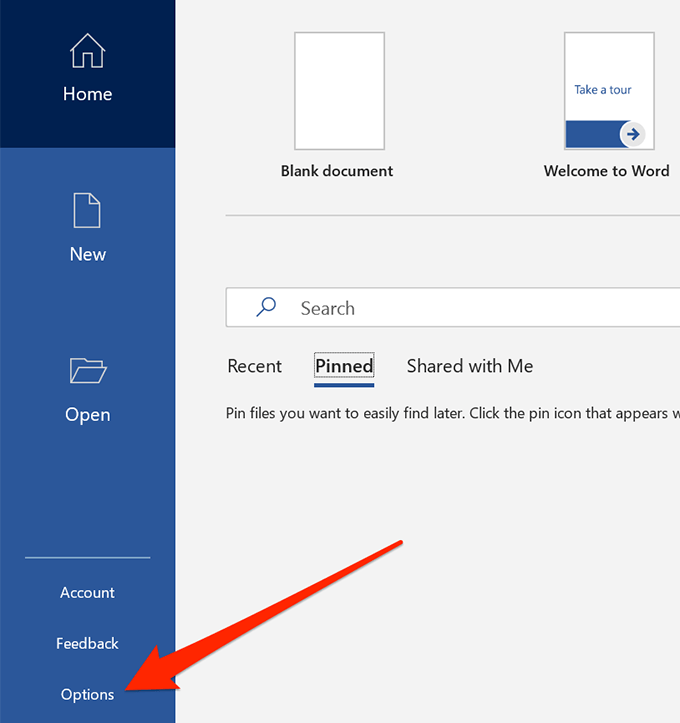
Для копирования используйте комбинацию клавиш Ctrl+C и Ctrl+V.
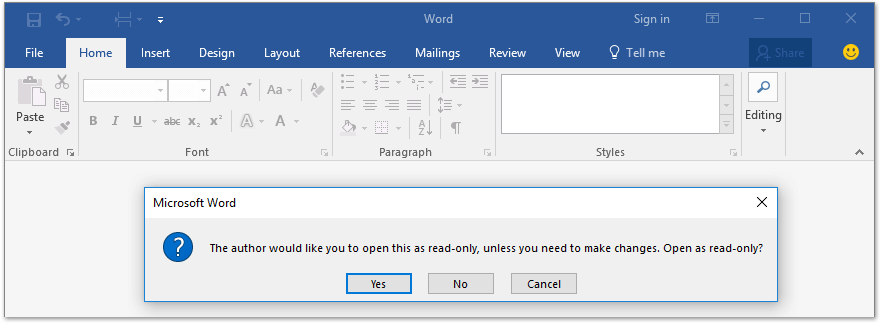
Проверьте, есть ли у вас права администратора на компьютере, чтобы изменить настройки документа.

Взлом файлов MS-Word (Снятия защиты от редактирования)

Если все методы не помогают, обратитесь к тому, кто установил защиту, за помощью.

Как убрать Только для чтения с папки Windows 11 и Windows 10